在如今的社交媒体时代,拍摄美丽的照片并分享给朋友和粉丝已经成为一种时尚,有时候我们拍摄的照片可能背景不够美观,这时候就需要用到手机的照片背景换白色的技巧。通过简单的几个步骤,你就可以轻松将照片的背景换成纯净的白色,让照片更加美观和专业。接下来我们就来一起学习手机照片换白色背景的教程。
手机照片换白色背景教程
操作方法:
1.手机打开美图秀秀,点击“美化图片”。
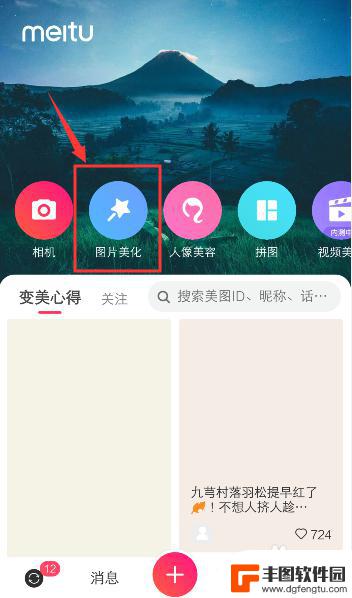
2.进入手机相册,点击一张照片,准备上传图片。
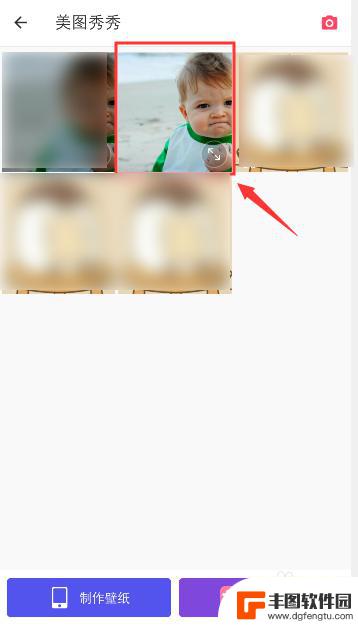
3.上传照片之后,滑动工具选项,找到“马赛克”打开它。
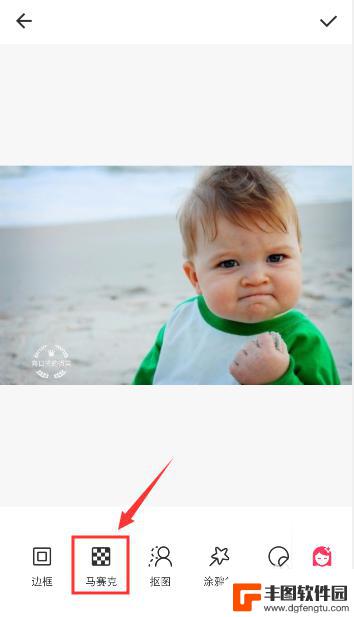
4.进入马赛克页面,点击白色马赛克的样式。
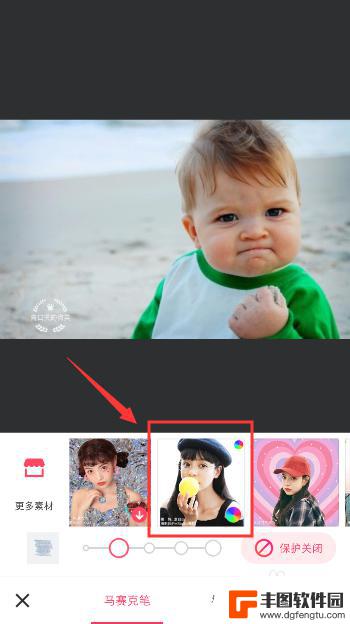
5.进入白色马赛克页面,如果你的照片有人物。点击“保护关闭”,就可以选择“人像保护”。
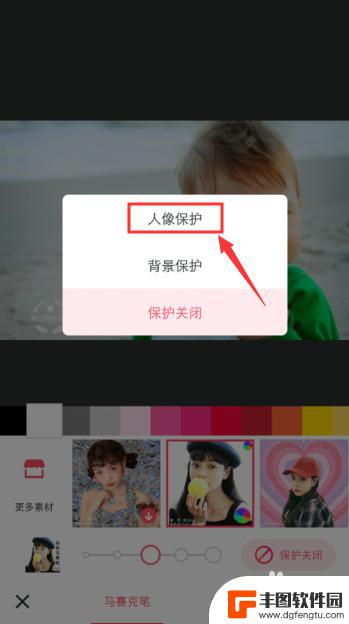
6.人像保护后,系统就会保护人物,避免人物从照片抠出,然后涂抹照片背景,抠出背景。
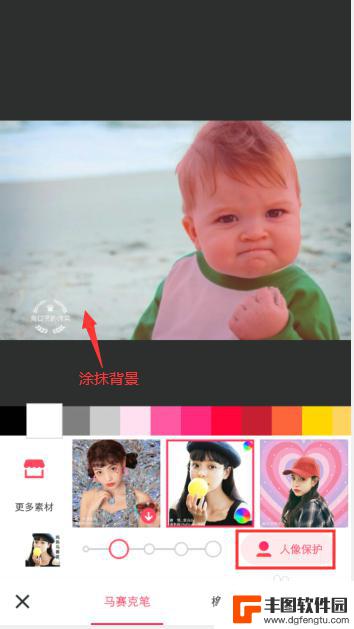
7.全部背景涂抹之后,照片已经抠出白色背景图了。
如果你需要更深层次的抠图技巧,可以参考以下经验。
5手机美图秀秀怎么抠图
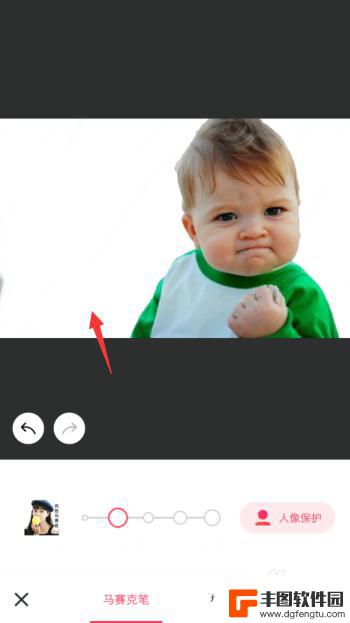
以上就是手机将照片背景更改为白色的全部内容,如果你也遇到了类似的情况,请参考小编的方法进行处理,希望对大家有所帮助。
相关教程
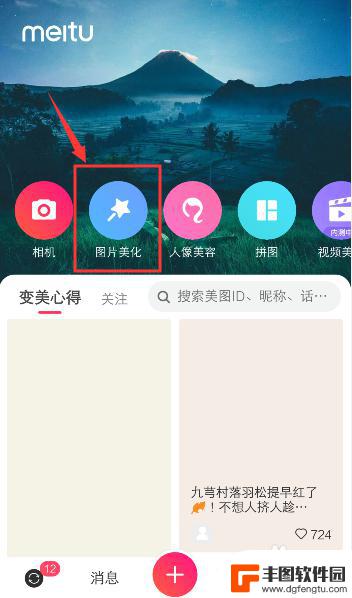
手机美图秀秀如何换照片背景底色为白色 手机照片背景抠白色方法分享
现在社交平台上分享美美的照片已经成为一种时尚,而拍照也逐渐成为人们生活中的一部分,有时候我们拍摄的照片背景并不理想,这时候就需要使用手机美图秀秀等工具来进行背景抠白色处理。接下...
2024-05-22 17:16:40
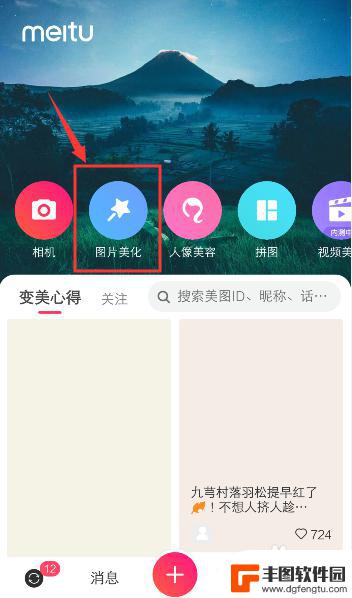
手机白底图怎么用 手机照片背景如何换成白色
在日常生活中,我们经常会遇到需要将手机照片的背景换成白色的情况,无论是为了美化照片,还是为了满足某些特定需求,都需要掌握一些技巧和方法。手机白底图的使用方法也是一种常见的需求,...
2024-03-12 17:39:36
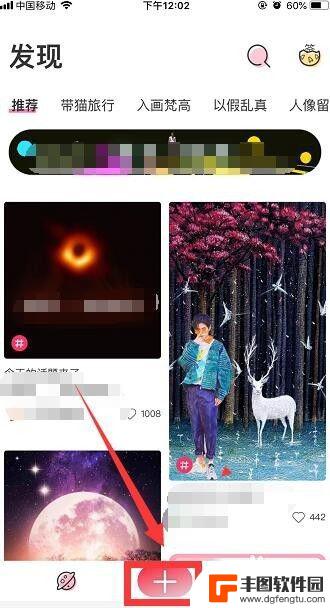
怎么把手机背景换成蓝天 手机APP如何换照片背景
想要让手机屏幕背景变成蓝天白云的美丽景色吗?现在只需要通过手机APP就可以实现这个愿望,无论是iOS系统还是安卓系统,都有许多专门用来更换手机壁纸的应用程序,用户只需要在应用商...
2024-04-29 11:27:26
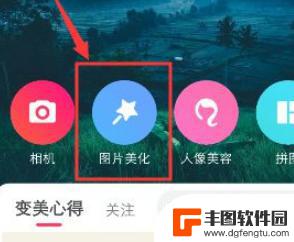
手机照片变黑怎么变白 手机APP怎样将照片背景变成白色
在日常生活中,我们经常会遇到手机拍摄照片变黑的情况,而想要将照片背景变成白色也是一件很常见的需求,为了解决这些问题,现在市面上已经有许多手机APP可以帮助我们轻松实现照片背景的...
2024-05-01 11:39:01
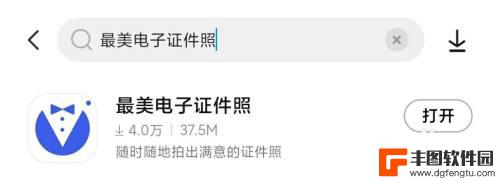
手机如何换背景颜色 手机照片背景颜色编辑技巧
在日常使用手机拍摄照片时,背景颜色往往是影响整体效果的重要因素之一,如果想要让照片更加生动和吸引人,可以通过手机编辑软件调整背景颜色。在这篇文章中我们将介绍如何利用手机换背景颜...
2024-06-23 10:17:21
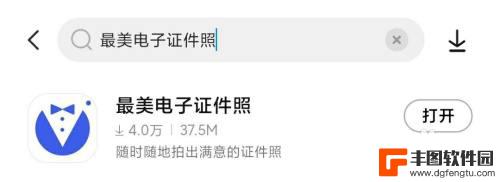
如何用手机更换照片背景颜色 手机照片背景颜色更换方法
在当今社交媒体时代,拍摄并分享照片已成为我们日常生活中的重要组成部分,有时候我们可能希望更改照片的背景颜色,以增强照片的美感和吸引力。幸运的是借助手机上的一些应用程序和工具,我...
2024-03-26 11:32:09

苹果手机流量设置在哪里设置 苹果手机流量使用限制在哪调整
苹果手机作为目前市场上最受欢迎的智能手机品牌之一,其流量设置和使用限制也备受用户关注,在苹果手机上,我们可以通过设置中的蜂窝移动网络选项来调整流量使用限制,以便控制流量的使用情...
2025-02-18 17:30:20

手机如何扫描纸质表格文件 手机扫描纸质文件转电子版
现在随着科技的不断发展,手机不仅仅是通信工具,还是我们生活中必不可少的工具之一,而其中最方便的功能之一便是可以利用手机扫描纸质文件,将其转化为电子版。这种技术不仅可以方便我们的...
2025-02-18 16:27:09
小编精选
手机怎么把动态图片设置成壁纸 安卓手机动态壁纸设置方法
2025-02-18 15:25:32苹果手机老是横屏怎么办 苹果手机自动横屏怎么关闭
2025-02-18 13:19:17苹果12手机5g怎么变成4g了 怎么在苹果手机上将5G信号改为4G网络
2025-02-17 16:40:17手机上怎么设置打字提示音 iPhone苹果手机打字时怎么调节按键声音大小
2025-02-17 14:36:48vivo手机怎么微信开美颜 vivo手机微信视频美颜功能怎么开启
2025-02-17 12:30:17手机屏幕怎么变小 华为 华为手机小屏模式怎么设置
2025-02-17 11:37:32小米手机如何设置后盖打开 小米手机后盖打开方法
2025-02-17 08:21:08苹果手机默认输入法怎么设置 苹果手机默认输入法怎么调整
2025-02-16 17:41:50手机的副屏如何才能关闭 如何关闭分屏模式
2025-02-16 15:42:34手机输入法怎么突然变了 手机输入法英文变中文
2025-02-16 14:21:56热门应用